אם ה-Apple Watch אבד או נגנב
אם אינכם מוצאים את ה-Apple Watch, היישום 'איתור' יכול לעזור לכם למצוא אותו ולהגן על המידע.
כך זה עובד
היישום 'איתור' יכול לעזור לכם לאתר את ה-Apple Watch שאבד ולהגן עליו. אם כבר הגדרתם את 'איתור' ב-iPhone המקושר, הוא מוגדר באופן אוטומטי ב-Apple Watch שלכם ובכל Apple Watch המקושר באמצעות 'הגדרות משפחה'.
כך שאם השעון יאבד או ייגנב, 'איתור' יוכל לעזור לכם למצוא אותו. בנוסף, הודות לתכונה נעילת הפעלה, אם מישהו ינסה למחוק את ה-Apple Watch ולהשתמש בו עם ה-iPhone שלו, הוא לא יוכל לעשות זאת בלי לדעת מהם פרטי חשבון Apple שלכם והסיסמה.
כשאתם משתמשים ב'איתור':
Apple Watch עם GPS וחיבור סלולרי יכול להשתמש ב-GPS ובחיבור מהימן לרשת אלחוטית או לרשת סלולרית כדי להראות לכם את המיקום המשוער שלו.
Apple Watch עם GPS יכול להשתמש ב-GPS ובחיבור מהימן לרשת אלחוטית כדי להציג את המיקום המשוער שלו.
כיוון שב-Apple Watch Series 1 אין GPS, תמצאו את המיקום של ה-iPhone המקושר או את החיבור שלו לרשת אלחוטית.
מציאת השעון שלכם במפה
התחברו לאתר iCloud.comאו השתמשו ביישום 'איתור' כדי למצוא את השעון שלכם במפה. אם השעון נמצא בקרבת מקום, תוכלו להקיש על 'השמע צליל' כדי למצוא אותו ביתר קלות. השעון יצלצל עד שתקישו על 'סגור'.
אם אינכם יכולים למצוא את השעון במפה, ייתכן שהוא לא מחובר לרשת אלחוטית, לרשת סלולרית או ל-iPhone המקושר.
באינטרנט
היכנסו ל-iCloud.com והתחברו לחשבון Apple שלכם.
בתפריט 'גישה מהירה' בצד ימין למעלה, בחרו באפשרות 'איתור'.
בתפריט 'כל המכשירים', בחרו את ה-Apple Watch.
במכשיר שלכם
פתחו את היישום 'איתור'.
בחרו את הכרטיסיה 'מכשירים'.
בחרו את ה-Apple Watch שלכם כדי למצוא אותו במפה.
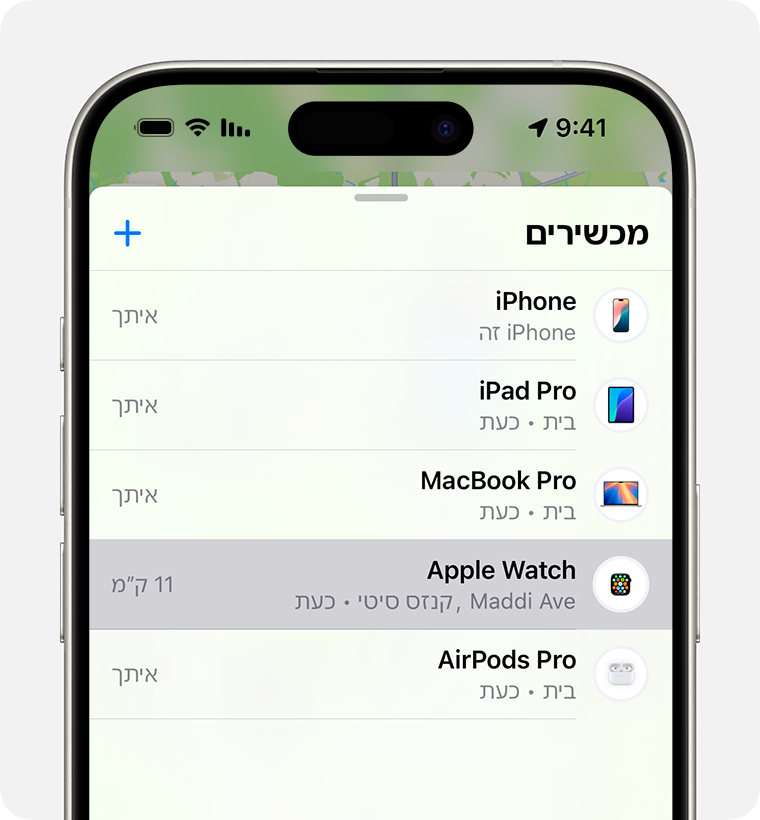
העברת ה-Apple Watch ל'מצב אובדן'
במקרה שאינכם מוצאים את ה-Apple Watch, יש לכם אפשרות לנעול אותו מייד דרך iCloud.com או ב-iPhone המקושר. פשוט העבירו את השעון ל'מצב אובדן'. לאחר מכן תוכלו לשלוח אליו הודעה מותאמת אישית עם מספר הטלפון שלכם. אם מישהו ימצא את ה-Apple Watch, הוא יוכל ליצור איתכם קשר.
ב-iPhone או ב-iPad
פתחו את 'איתור', הקישו על 'מכשירים' ובחרו את ה-Apple Watch.
תחת 'Apple Watch שאבד', הקישו על 'מצב אובדן' כדי להפעיל הגנה נוספת.
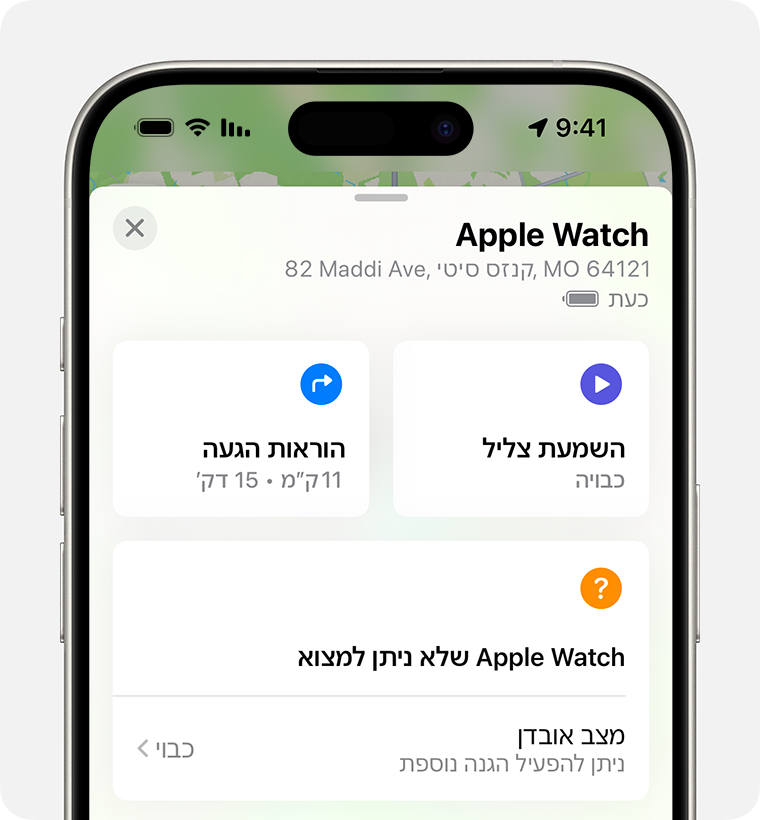
הקישו על 'המשך'.
הזינו מספר טלפון שבו ניתן יהיה להשיג אתכם, ואחר כך הקישו על 'הבא'.
הזינו את ההודעה שתוצג במסך של השעון.
הקישו על 'הפעל'.
היישום 'איתור' ישלח לכם הודעת דוא"ל כדי לאשר שהעברתם את ה-Apple Watch ל'מצב אובדן'.
אם המכשיר במצב לא מקוון, פרטי הקשר שהזנתם עבור 'מצב אובדן' יופיעו כאשר ה-Apple Watch יחזור למצב מקוון.
השבתה או ביטול של 'מצב אובדן'
אם מצאתם את ה-Apple Watch, הקישו על 'בטל נעילה' בשעון ואז הזינו את קוד הגישה. 'מצב אובדן' יכבה באופן אוטומטי ותוכלו להתחיל להשתמש בשעון שוב כרגיל. ניתן להשבית את 'מצב אובדן' גם מה-iPhone המקושר או דרך iCloud.com.
באינטרנט
התחברו ל-iCloud.com עם הפרטים של חשבון Apple.
בתפריט 'גישה מהירה' בצד ימין למעלה, בחרו באפשרות 'איתור'.
בתפריט 'כל המכשירים', בחרו את ה-Apple Watch.
בחרו 'מצב אובדן' > 'הפסקת "מצב אובדן"' ולאחר מכן בחרו שוב ב'הפסקת "מצב אובדן"' כדי לאשר את הפעולה.
במכשיר שלכם
פתחו את 'איתור', הקישו על 'מכשירים' ובחרו את ה-Apple Watch.
הקישו על 'מצב אובדן'.
הקישו על 'כיבוי "מצב אובדן"' ולאחר מכן הקישו על 'כיבוי' כדי לאשר את הפעולה.
אם אינכם יכולים למצוא את ה-Apple Watch
אם לא הפעלתם את 'איתור' לפני שה-Apple Watch אבד או נגנב, והשעון לא מחובר לרשת אלחוטית, לרשת סלולרית או ל-iPhone המקושר, לא תוכלו להשתמש במאפיין זה כדי לאתר את המכשיר. עם זאת, תוכלו להשתמש בשלבים הבאים כדי להגן על המידע שלכם:
העבירו את ה-Apple Watch ל'מצב אובדן'. כאשר השעון נמצא ב'מצב אובדן', אם מישהו ינסה להשבית את 'איתור', למחוק את השעון או לקשר אותו ל-iPhone אחר, הוא לא יוכל לעשות זאת בלי לדעת מהו קוד הגישה שלכם.
שנו את הסיסמה שלכם לחשבון Apple. שינוי הסיסמה של חשבון Apple יכול לסייע לכם למנוע מאנשים אחרים גישה למידע שלכם ב-iCloud או שימוש בשירותים אחרים מהמכשיר שאבד לכם.
דווחו למשטרה באזורכם שהמכשיר שלכם אבד או נגנב. ייתכן שבמשטרה יבקשו מכם את המספר הסידורי של המכשיר. אתרו את המספר הסידורי של המכשיר.
רק באמצעות 'איתור' תוכלו לעקוב אחר מכשיר שאבד או לאתר אותו. אם היישום 'איתור' לא הופעל בשעון לפני שהוא אבד, אין אף שירות אחר של Apple שיכול לאתר אותו עבורכם, לעקוב אחריו או לסמן אותו בדרך אחרת.
